Soundbarok rendben van, de ha el akar merülni a PlayStation 5 játékaiban, szüksége lesz néhány fejhallgatóra. Ha vezeték nélküli Bluetooth fejhallgatót használ, hogyan csatlakoztathatja azt a Sony játékkonzoljához?
Furcsának tűnhet egy olyan világban, ahol a Bluetooth mindenben megtalálható, a kenyérpirítóktól az autókig, de a Bluetooth fejhallgató csatlakoztatása PS5-höz nem egyszerű folyamat.
A PS5 rendelkezik Bluetooth-al?
Bár a PlayStation 5 rendelkezik Bluetooth -vel, csak bizonyos Bluetooth-eszközöket támogat. Könnyedén csatlakoztathat Bluetooth-billentyűzetet vagy egeret a Bluetooth-tartozékok menüopcióval a konzol beállításainál. Ha kipróbálod a Bluetooth fejhallgatót, nem lesz sok szerencséd.
Csak a Sony makacs itt? Jó okunk van arra, hogy elkerüljük a Bluetooth hangot a konzolon, és a Microsoft Xbox Series X és S konzoljain sem találunk natív Bluetooth audio támogatást. A Nintendo Switch firmware-frissítést kapott Bluetooth hanggal. Használatakor azonban gyorsan rájön, hogy a Bluetooth mennyire alkalmatlan a játékra.

Hacsak a headset és az eszköz nem támogatja a speciális, alacsony késleltetésű Bluetooth-protokollokat, akkor a 200 ms-nál nagyobb késleltetést vizsgálja, ami könnyen észrevehető a játékosok számára. Semmi sem hoz ki úgy egy játékból, mint ha meghúzod a ravaszt, és csak az orrvillanás után hallod a lövéseket! Ez egy kockadobás speciális fejhallgatókkal is.
Az AirPods Max kapcsolóval történő használata megfelelő eredményeket hoz, de egy pár Samsung Galaxy Buds használata használhatatlan élményt nyújt. Az alábbiakban bemutatott lehetőségek mindegyikénél megvitatjuk azokat a késleltetési szempontokat, amelyeket figyelembe kell vennie.
Hivatalos és harmadik féltől származó PS5 játékfejhallgatók
Ha új fejhallgatót szeretne vásárolni PS5-höz, fontolja meg a PS5-höz hivatalosan engedélyezett fejhallgatók valamelyikének használatát. A Sony számos PS5-tel kompatibilis fejhallgatót árul, a Sony Pulse 3D a belépő szintű modell.
Ezek az eszközök nem csatlakoznak közvetlenül a PS5-höz. Ehelyett egy USB vezeték nélküli adapter csatlakozik a konzol elején vagy hátulján található USB-A porthoz. A fejhallgató bekapcsolása után automatikusan csatlakozik az adapterhez, és a PS5-nek automatikusan át kell váltania a fejhallgatóra..
Az ezekben a termékekben használt szabadalmaztatott vezeték nélküli jel legalábbis az emberi agy számára késésmentes, így jobb élményt nyújt, mint a legtöbb Bluetooth fejhallgató. Még jobb, ha ugyanazt az USB-adaptert használhatja PC-jéhez vagy Mac-hez, amely egyszerűen USB-audioeszköznek tekinthető.

A Sony hivatalos megoldása nagyszerű kényelmet, kiváló 3D-s játékhangot, megfelelő akkumulátor-élettartamot és elképesztő árat kínál. Minden bizonnyal vannak jobb fejhallgatók a piacon, de a Pulse 3D a legjobb fejhallgató, amelyet 100 dolláros PS5 áron találhat, és a Sony biztosan tudja, hogyan készítsen olyan headsetet, amely bármilyen pénztárcával jól hangzik.
Bluetooth-adapter használata
Ha egy tetszőleges Bluetooth-headsetet szeretne használni, akkor a legjobb megoldás egy, a PS5-tel kompatibilis, harmadik féltől származó, csak hangot biztosító Bluetooth-kulcs használata. Ezek az eszközök ugyanúgy működnek, mint a fent említett szabadalmaztatott adapterek. USB-audioeszközként jelennek meg a PS5-ön (vagy PC-n, Mac-en stb.), és belsőleg kezelik a vezeték nélküli audiokapcsolatot.
A szabadalmaztatott adapterekkel ellentétben a hardverkulcsot manuálisan kell párosítania a fejhallgatóval. Ez általában úgy történik, hogy először a fejhallgatót párosítási módba kapcsolja, majd megnyomja az adapteren lévő párosítás gombot. Ezután automatikusan kapcsolódnia kell az első Bluetooth-audioeszközhöz, amelyet észlel, és amely párosítást kér.
Ezek a csak audio adapterek jelentősen csökkenthetik a Bluetooth tipikus késleltetését. Azáltal, hogy csak a hangra összpontosít, és alacsony késleltetésű Bluetooth-protokollokat kínál, mint például az aptX-LL, a késleltetés olyan szintre csökkenhet, ahol semmit sem vesz észre.
A bökkenő az, hogy olyan headsetet kell használnia, amely ugyanazt az alacsony késleltetésű protokollt támogatja, mint az adapter. Egyes adapterek lehetővé teszik, hogy manuálisan lépkedjen az általuk támogatott protokollokon, amíg meg nem találja azt, amelyik a legjobb hangminőséget és késleltetési keverést kínálja. Ezek az adapterek segítenek csökkenteni a késleltetést PC-n, Mac-en és más olyan eszközökön, amelyek támogatják az USB-hangot.

Sok nagyszerű Bluetooth-adapter található az olyan webhelyeken, mint az Amazon, de szeretjük, hogy az Avantree C81 egy apró, alacsony késleltetésű Bluetooth-adó, amely illeszkedik a PS5 elején található USB-C porthoz. 40 ms alatti késleltetést kínál az aptX-LL használatával, és Mac-en és PC-n is működik, így könnyedén mozgathatja a headsetet a PS5 és a számítógép között..
Csatlakozás a DualSense vezérlőhöz
Minden PlayStation 5 Dualsense vezérlő egyben vezeték nélküli audioadapter, amely a Sony szabadalmaztatott technológiáját használja. A két markolat között található egy fejhallgató-csatlakozó a kontrolleren. A vezeték nélküli fülek, például az Apple AirPods fülhallgatók kivételével a legtöbb Bluetooth fejhallgató vezetékes kapcsolatot is kínál a Bluetooth mellett, a szükséges kábelt a csomag tartalmazza.

Ha egyszerűen csatlakoztatja a fejhallgatót a vezérlőhöz, akkor a vezeték nélküli 3D hangzás teljes előnyét élvezheti csevegési funkcióval, feltéve, hogy a headset mikrofonnal rendelkezik. Bár ez nem teljesen vezeték nélküli megoldás, Ön csak a vezérlőhöz van kötve, és egyébként szabadon ülhet, ahol csak akar.
A vezérlőhöz vezető rövid vezeték okozta kisebb kellemetlenségen kívül ennek a módszernek az a fő hátránya, hogy csökkentheti a DualSense vezérlő akkumulátorának élettartamát. Az akkumulátor élettartamára gyakorolt hatás a hangerőszinttől és a fejhallgató fogyasztásától függ. Egyes Bluetooth fejhallgatók továbbra is lehetővé teszik az olyan funkciók használatát, mint a zajszűrés vagy a további erősítés. Ezek a funkciók a headset akkumulátoráról működnek, nem a vezérlőről.
Csatlakozzon helyette a TV Bluetooth-jához
Ha új okostévével rendelkezik, jó eséllyel támogatja a Bluetooth-t natív módon. Ez azt jelenti, hogy nem kell a headsetet a PS5-höz csatlakoztatnia. Ehelyett csatlakoztassa a TV-hez, és a készüléken lejátszott bármely hang hallható lesz.
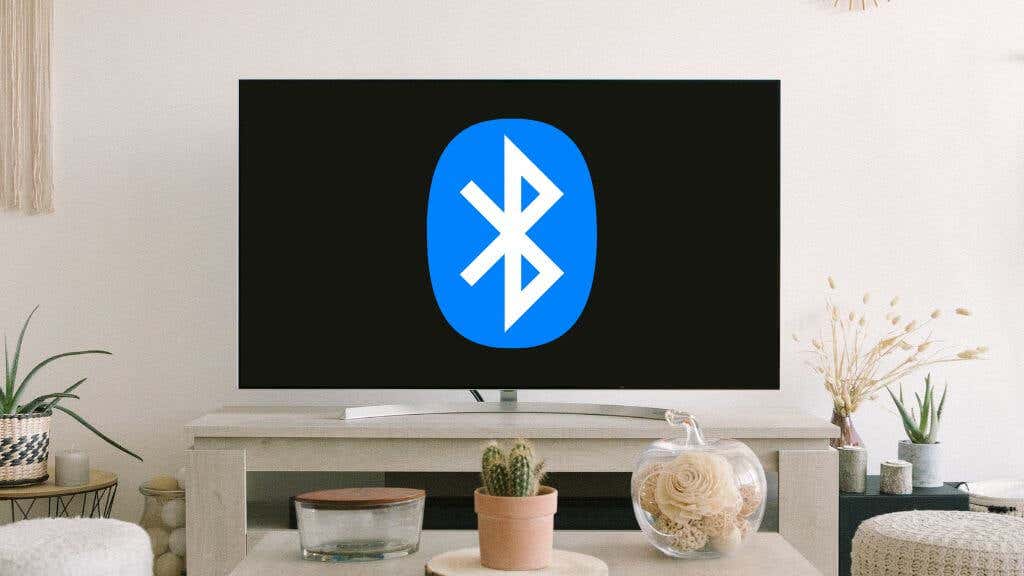
A TV Bluetooth-hangjának késleltetési ideje rendkívül változó. A régebbi vagy olcsóbb modellek általában magas késleltetési szintet mutatnak. Ha már rendelkezik Bluetooth-fejhallgatóval és Bluetooth-audiotámogatással rendelkező tévével, nem árt egyszerűen tesztelni a működését.
A fejhallgató TV-hez való csatlakoztatásának pontos módja típusonként és márkánként eltérő. Valahol a beállítások menüben kell lennie, de a pontos lépésekért olvassa el a TV-készülék kézikönyvét.
Csatlakozás Bluetooth (vagy rossz Bluetooth) nélküli tévéhez
A régebbi tévéken valószínűleg nincs Bluetooth, vagy előfordulhat, hogy a Bluetooth túlságosan késik, vagy rossz hangminőséget kínál. Ha jó kis összeget költeni, akkor egy egyszerű kiegészítő megoldással megoldhatja ezt a problémát..
A legtöbb tévékészülék rendelkezik analóg sztereó kimenettel a fejhallgatók számára. Különféle adapterek csatlakoznak ehhez az analóg fejhallgató-kimenethez, és alacsony késleltetésű Bluetooth-hangot biztosítanak.
A vezeték nélküli fejhallgató e bővítményadapterek egyikéhez való csatlakoztatása nem különbözik bármely más Bluetooth audioeszközhöz való csatlakozástól. Csatlakoztassa a dobozt a TV analóg kimenetéhez, majd kapcsolja a vezeték nélküli fejhallgatót párosítási módba. Ezt követően az eszköz kézikönyvében leírt módszerrel állítsa párosítási módba az adót.
Az, hogy jó késleltetést kap-e, attól függ, hogy az adó és a fejhallgató melyik Bluetooth-protokollt támogatja kölcsönösen.

Az Audikast minden olyan televízióval működik, amely optikai, AUX vagy RCA csatlakozással rendelkezik audiokimenettel. Sajnos ez nem támogatja a HDMI eARC szolgáltatást, de ez nem nagy baj, tekintve, hogy csak sztereó hangot szeretnénk a tévéből.
Az Audikast támogatja az aptX-LL-t, így gyakorlatilag nincs késleltetés, ha a headset vagy a fülhallgató támogatja ezt a protokollt. Alternatív megoldásként, ha FastStream fejhallgatóval rendelkezik, akkor az alacsony késleltetés előnyeit is kihasználhatja.
Az Audikast másik nagyszerű tulajdonsága, hogy egyszerre két headsetet is támogat, így ha egy kanapén játszol, két ember használhatja a fejhallgatót anélkül, hogy felébresztené a szomszédokat.
Általános hibaelhárítási tanácsok
Az itt található megoldások többsége magától értetődő, vagy megköveteli, hogy olvassa el a kézikönyvben található, az Ön által használt eszköz márkájára vonatkozó utasításokat, de előfordulhat, hogy továbbra sem hallja a hangot a PS5.
A megoldás szinte mindig a PS5 hangbeállításaiban található. Lépjen a Beállítások>Hang>Hangkimenetelemre, majd válassza ki a megfelelő kimeneti eszközt. Általában a PS5 automatikusan átvált az USB Bluetooth-adapterre, de itt manuálisan is módosíthatja a dolgokat, ha nem.
Egy másik egyszerű megoldás az, hogy húzza ki az USB-kulcsot, majd csatlakoztassa újra vagy egy másik USB-porthoz.
.